
Vous souhaitez donc jouer à un jeu sur votre PC à l'aide de votre manette PS4, mais cela ne fonctionne pas. Heureusement, avec un programme appelé DS4Windows, vous pouvez facilement démarrer un jeu sur PC avec votre manette PlayStation.
Dans cet article, nous expliquerons comment utiliser DS4Windows pour connecter vos manettes PS4 à votre PC Windows.
Qu'est-ce que DS4Windows ?
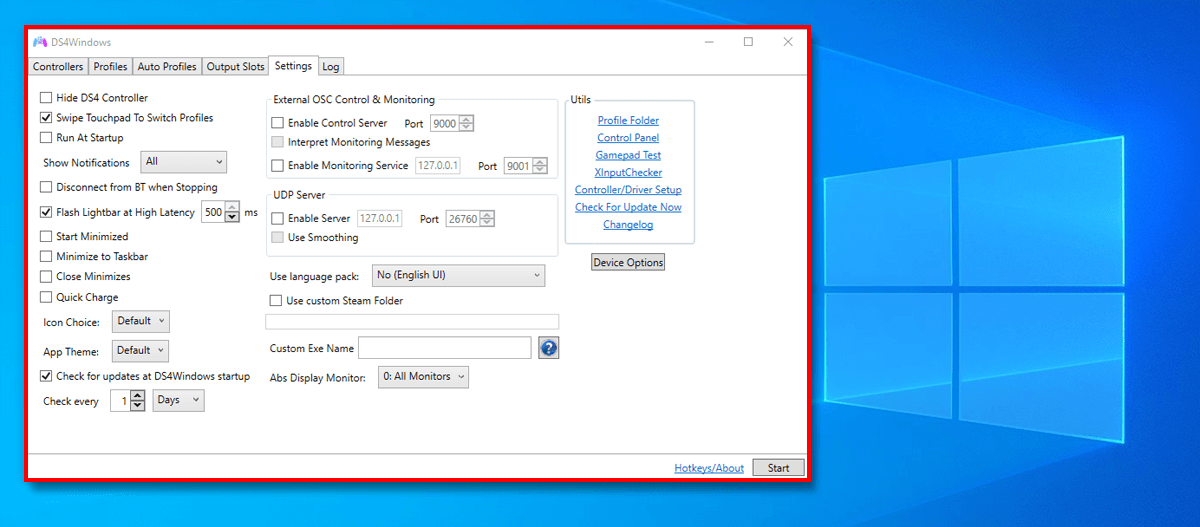
L'application DS4Windows est un programme qui vous permet d'utiliser les contrôleurs de console sur votre PC Windows. Il est principalement utilisé par les joueurs qui aiment jouer avec une manette plutôt qu'avec une souris et un clavier, car de nombreux jeux n'offrent pas de compatibilité native pour les manettes non Microsoft.
DS4Windows vous permet d'utiliser les contrôleurs suivants :
Comment fonctionne DS4Windows ?
DS4Windows vous permet d'utiliser les manettes Sony PlayStation 4 et Nintendo sur votre PC Windows 10 ou Windows 11 en émulant une manette Xbox 360. Vous pouvez ensuite personnaliser les paramètres du contrôleur et remapper toutes vos combinaisons de touches sur les boutons, le pavé tactile, les joysticks, le clavier et la souris.
Il vous permet également d'émuler une manette DS4, mais la plupart des jeux ne prennent en charge que la manette de jeu Xbox. C'est pourquoi le mode d'émulation par défaut est une manette Xbox.
Remarque :Malheureusement, DS4Windows n'est plus disponible pour Windows 7 et versions antérieures.
Comment installer et utiliser DS4Windows
Étant donné que le programme DS4Windows est léger, aucune installation n'est nécessaire. Cependant, vous devrez toujours télécharger l'application depuis le site officiel pour commencer.
Pour télécharger DS4Windows :
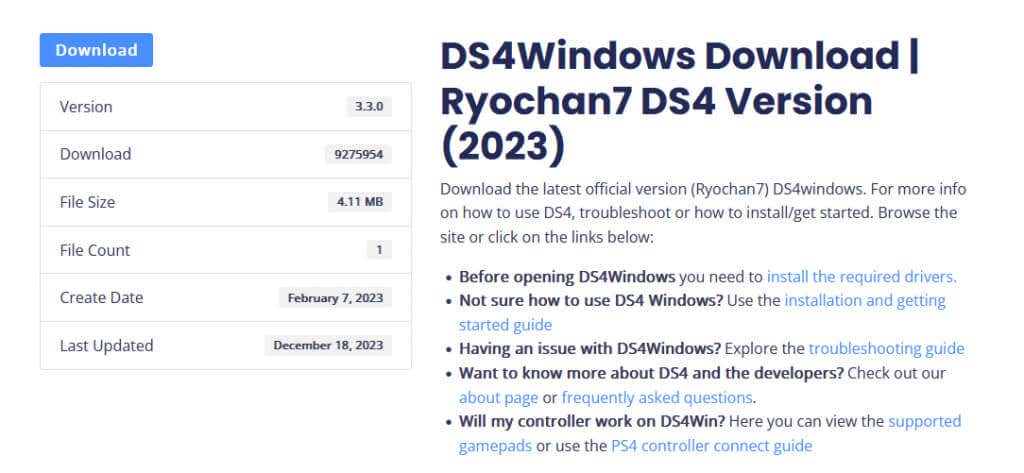
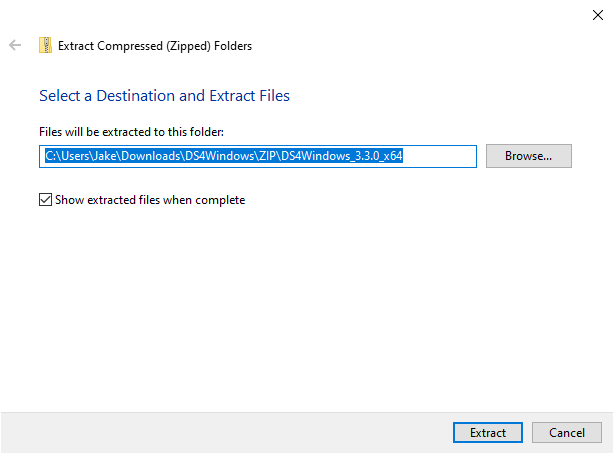
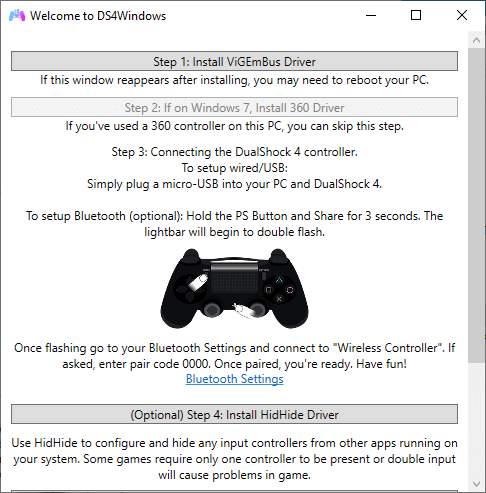
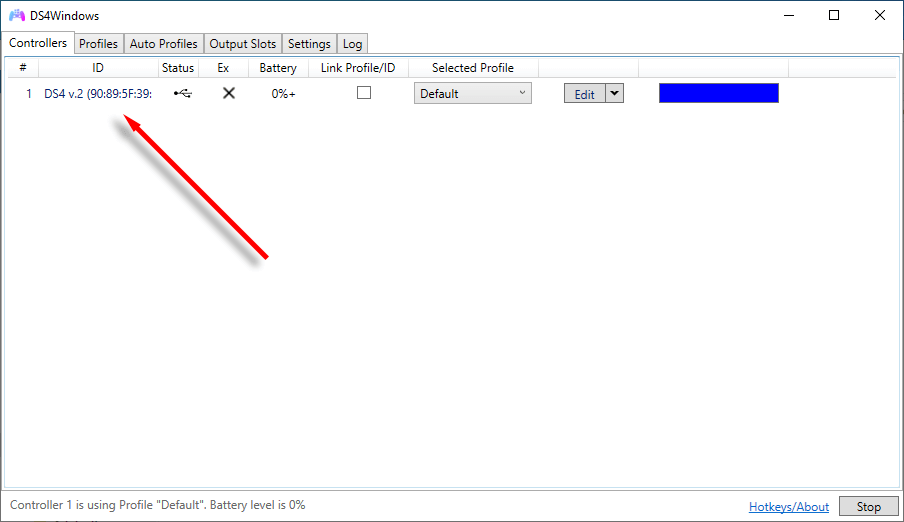
Si vous connectez votre manette de jeu Sony DualShock par Bluetooth, vous devrez appuyer sur le bouton Partageret le bouton PSjusqu'à ce que la barre lumineuse commence à clignoter. Cela le met en mode couplage et vous pourrez vous y connecter pour la première fois. Si vous ne parvenez pas à faire fonctionner votre appareil Bluetooth, vous pouvez toujours connectez votre manette PS4 au PC via le port USB.
Remarque :Si votre manette PS4 ou PS5 ne se connecte pas ou ne s'allume pas, il est possible qu'elle soit à court de piles. Voici comment procéder vérifiez le niveau de batterie de votre manette PS5 DualSense.
Comment personnaliser votre manette de jeu
Pour créer votre configuration de contrôleur personnalisée à l'aide de DS4Windows, vous devez créer un nouveau profil. Une fois que vous l'avez fait, vous pouvez facilement accéder à tous les paramètres du contrôleur, des mappages de touches aux zones mortes du joystick. Voici comment commencer :
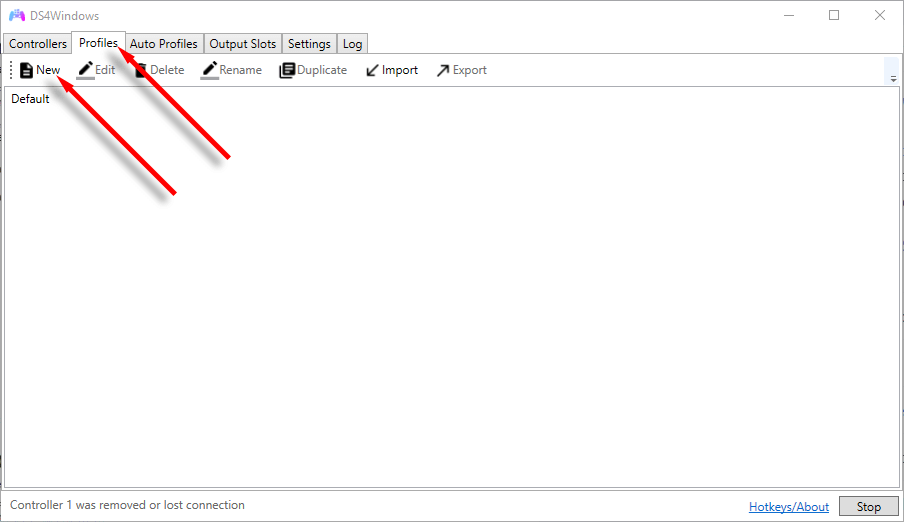
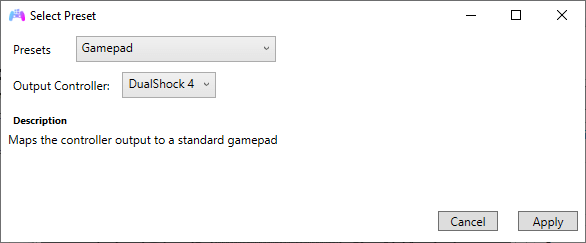
Certaines des choses à surveiller incluent :
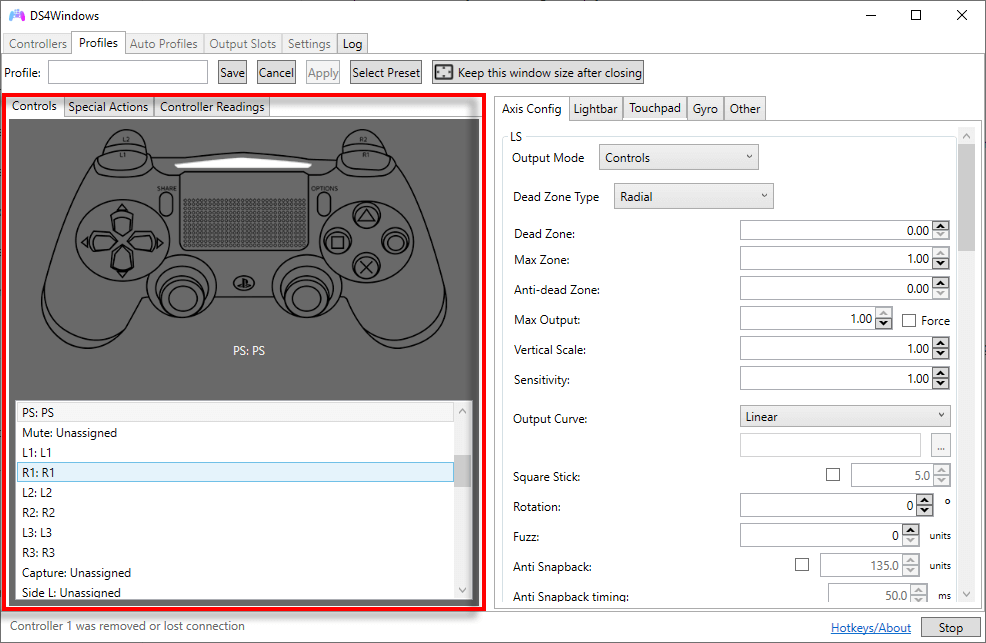
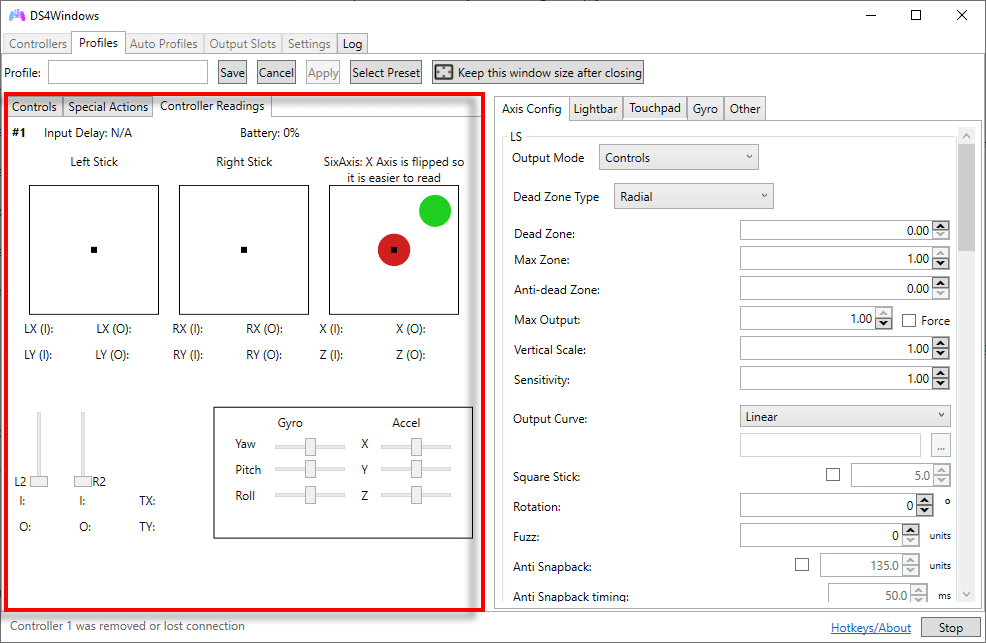
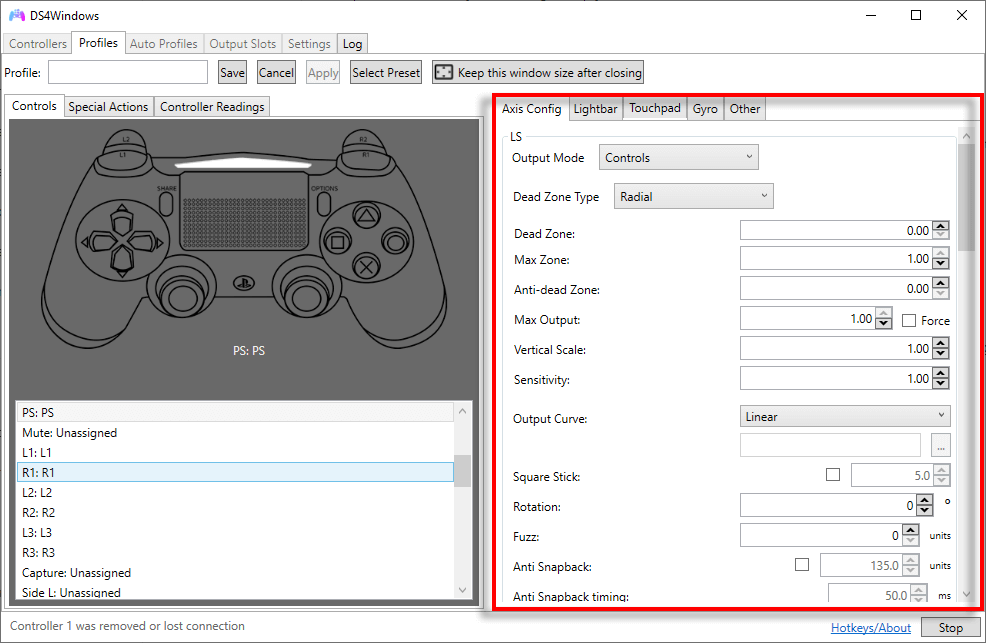
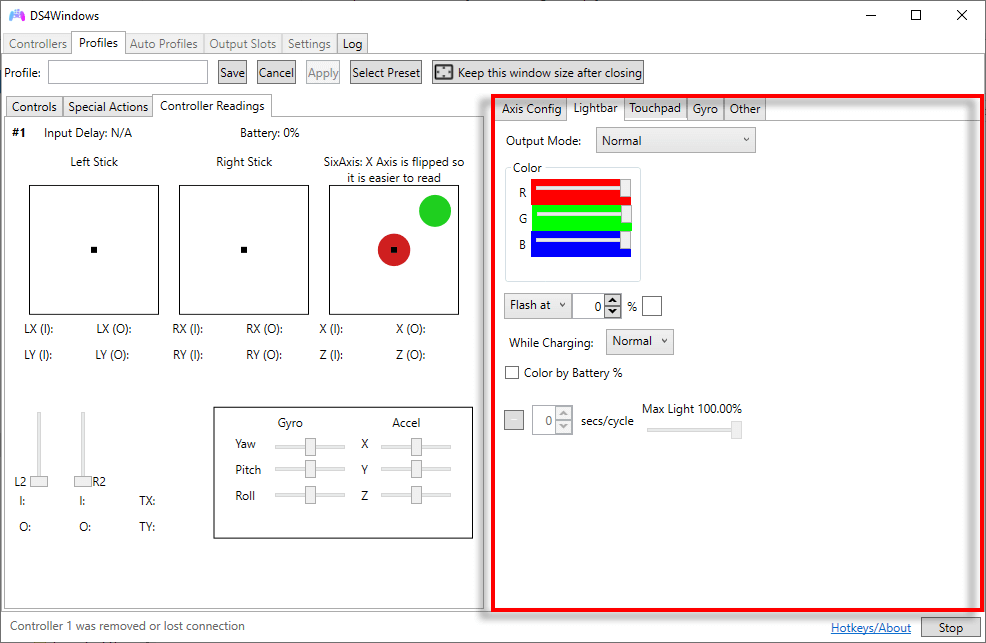
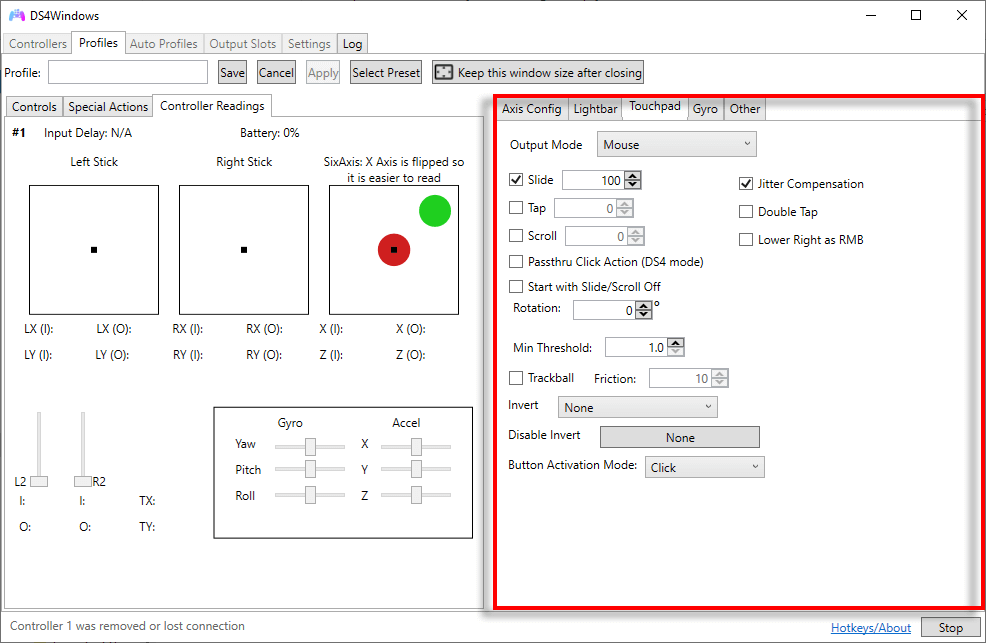
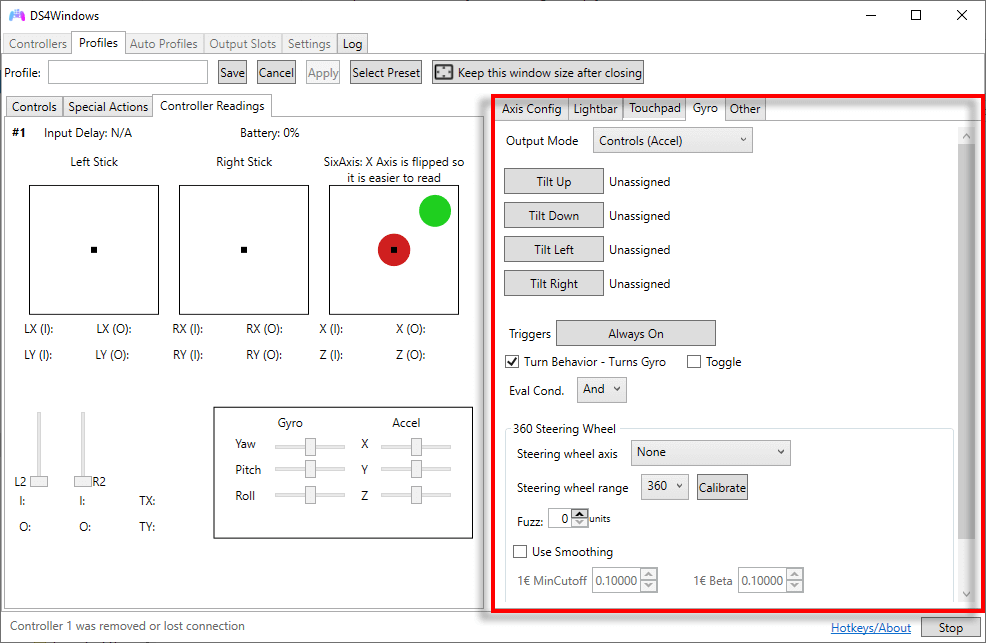
Comment utiliser une manette PS4 ou PS5 dans Steam
Heureusement, de nombreux jeux Steam incluent désormais la prise en charge de la configuration PlayStation afin que vous puissiez utiliser la manette PS4 de manière native. Pour ce faire, ouvrez Steamet sélectionnez Paramètres. Appuyez sur l'onglet Contrôleur, sélectionnez GénéralParamètres du contrôleuret assurez-vous que Prise en charge de la configuration PlayStationest coché.
Il est temps de commencer à jouer
DS4Windows est une excellente solution si vous souhaitez jouer à des jeux PC avec une manette PlayStation, mais le jeu ne le prend pas en charge de manière native. Nous espérons que ce guide vous a aidé à configurer DS4Windows afin que vous puissiez profiter de vos jeux comme vous le souhaitez.
.